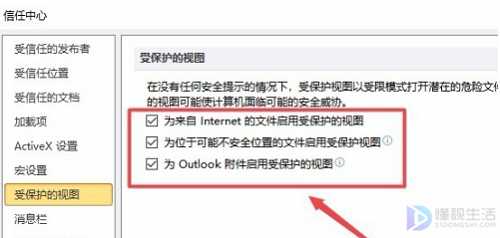时间:2022-10-29 15:02
我们在打开要编辑的Word文档时,有时候会提示受保护的视图,许多网友在出现这种情况时不知道该怎么样去关闭提示,如何来解除受保护的视图的文档呢?
1.在打开的Word文档中,可以看到受保护的视图的提示。
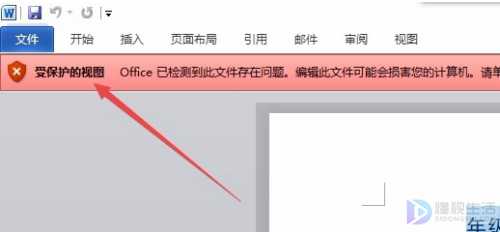
2.点击后面的快捷链接,就可以打开信息窗口,点击“仍然编辑”按钮,就可以对当前的文档进行编辑了。不过下次打开的时候还会弹出这样的提示,怎么样关闭提示不让其再出现呢。
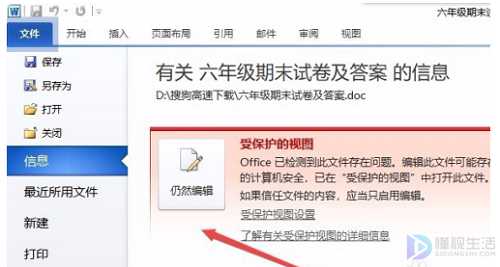
3.我们可以点击Word2010左上角的“文件”菜单。

4.然后在打开的文件下拉菜单中选择“选项”菜单项。

5.在打开的Wrod选项窗口中,点击“信任中心”菜单项。
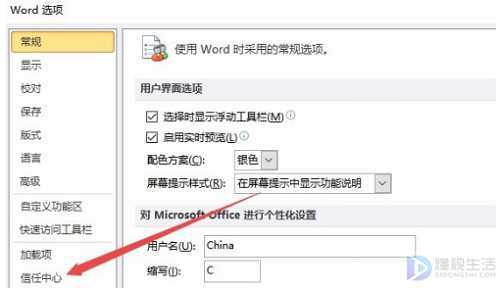
6.在右侧打开的窗口中点击“信任中心设置”按钮。
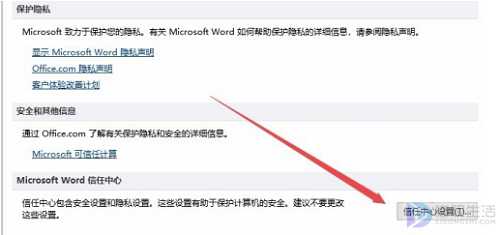
7.这时就会弹出受保护的视图的设置页面,取消下图中的三个选项即可。重新再打开Word文档就不会再弹了受保护的视图的提示了。